Pour renvoyer le modèle dans Inventor, vous devez d'abord convertir la nouvelle géométrie en Objet corps.
Convertir les nouvelles pièces en objets corps:
-
 Sélectionnez la partie en forme de U de la nouvelle pièce de chaînage, autrement dit la boîte avec ses extrusions, mais pas la broche.
Sélectionnez la partie en forme de U de la nouvelle pièce de chaînage, autrement dit la boîte avec ses extrusions, mais pas la broche. - Accédez au groupe de fonctions
 Créer et activez
Créer et activez  (Géométrie). Choisissez Objets corps dans la liste déroulante.
(Géométrie). Choisissez Objets corps dans la liste déroulante. 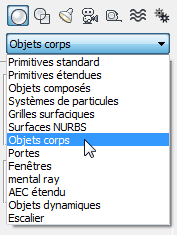
- Dans le panneau déroulant Type d'objet, cliquez sur Objet corps, puis cliquez avec le bouton droit dans une fenêtre.
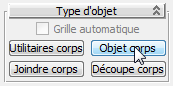
3ds Max convertit la pièce en un Objet corps solide.
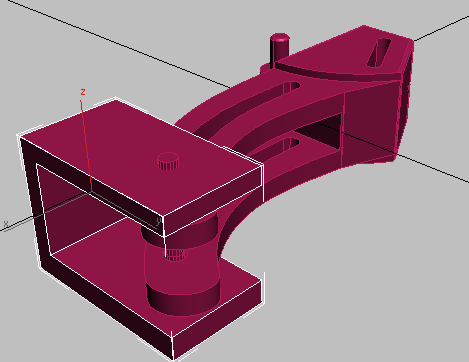
-
 Sélectionnez le cylindre correspondant à la nouvelle broche, puis répétez l'étape 3 pour le convertir en Objet corps lui aussi.
Sélectionnez le cylindre correspondant à la nouvelle broche, puis répétez l'étape 3 pour le convertir en Objet corps lui aussi.
Exporter l'assemblage modifié sous forme de fichier SAT:
- Dans le menu
 Application, choisissez Export (Exporter).
Application, choisissez Export (Exporter). - Dans la boîte de dialogue Sélectionner fichier pour export, choisissez ACIS SAT (*.SAT) dans la liste déroulante Type de fichier.
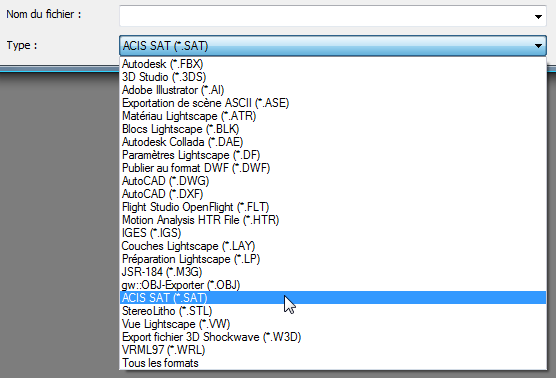
- Entrez le nom de fichier mymaxclamp, puis cliquez sur Save (Enregistrer).
- Dans la boîte de dialogue Export SAT, activez l'option Convertir l'axe Z de 3ds Max en axe Y, puis cliquez sur OK.
 Remarque : Comme l'indique le second groupe de la boîte de dialogue, vous pouvez exporter d'autres types d'objets de 3ds Max au format SAT. Le problème est que vous ne pouvez pas faire grand-chose avec ces types d'objets dans Inventor.
Remarque : Comme l'indique le second groupe de la boîte de dialogue, vous pouvez exporter d'autres types d'objets de 3ds Max au format SAT. Le problème est que vous ne pouvez pas faire grand-chose avec ces types d'objets dans Inventor.3ds Max indique que les objets ont été correctement exportés.

- Quitter 3ds Max